PS教程:打造热辣MM劲舞广告海报
本实例用舞动的人们做背景画面的主要图像,以年轻人为对象。将宣传地产为主题,用侧面刻画城市喧器的表现形式做为进一步的推销,文字方面也采取霓虹灯光感效果,来呼应主题。
先看一下最终效果:

1.新建文件。打开“文件” “新建”或者按Ctrl+N快捷键,在弹出的新建对话框中设置如图1所示的参数。

图1
2.绘制渐变。选择工具箱里的“渐变工具”按如图2和图3设置渐变,在按图4所示方向拉出渐变。
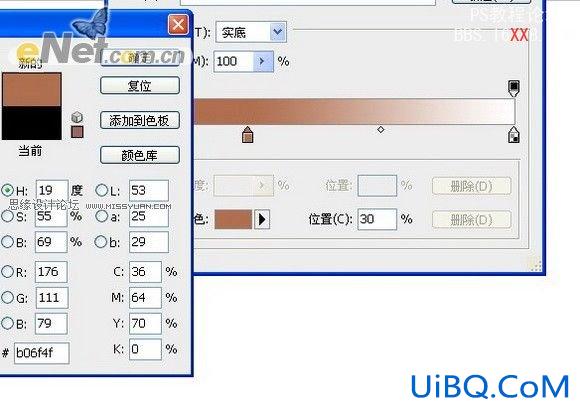
图2
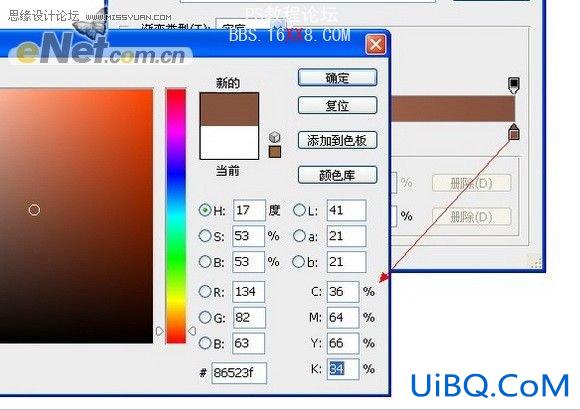
图3
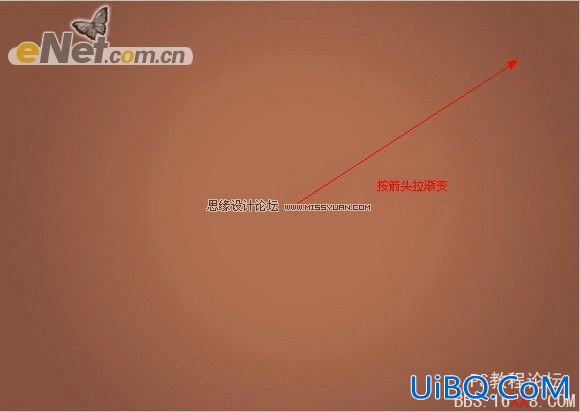
图4
3.打开素材“背景纹理”,如图5所示,将其拖拽至画布,调整合适大小和位置,得到如图6所示效果。
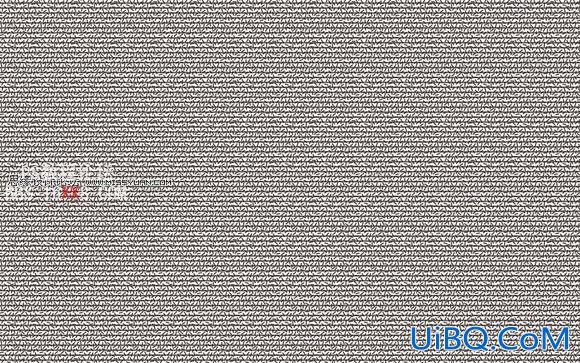
图5(点击图片放大)

图6
4.打开素材“舞蹈”,如图7所示,将其拖拽至画布中用“自由变换”工具调整其大小和位置并摆放成如图8所示效果。

图7

图8
5.经人物图层拖放到图层1的下方,得到如图9所示效果。

图9
6.选择“横排文字”工具,选择“汉仪雁翎体简”,在画布上分别输入“城市中心的媚力建筑”,如图10所示。

图10
7.选择“渐变工具”,如图11设置参数,然后选择“城市”文字图层,栅格化文字,按住Ctrl用鼠标点击“城市”图层的缩览图,得到选区,在字体选区里从左到右拉出选区,如图12所示,当然您也可以建立新图层,拉出选区在“创建剪贴蒙版”,根据自己的喜好。

图11

图12
8.剩下的文字用相同的方法制作,知识渐变颜色设置不同,大家根据自己的喜好设置颜色,您认为好看就可以了,得到如图13所示。

图13
8.选择所有文字层,按住Ctrl+Alt+E给图层盖印,得到合并的图层8,然后点击图层面板下方的“添加图层”样式按钮,在弹出的菜单中选择“描边”,如图14设置描边颜色,得到如图15所示效果。
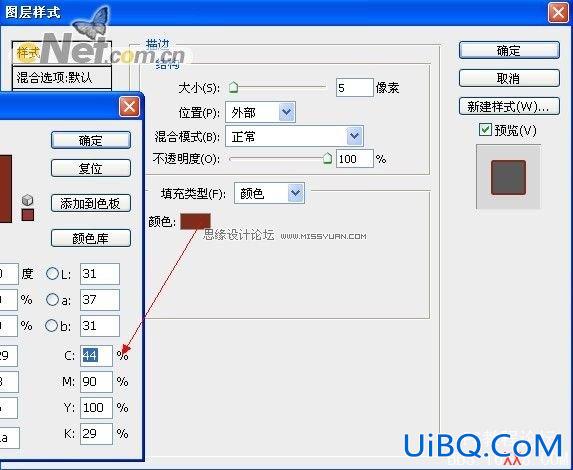
图14

图15
9.复制图层8 合并得到图层8合并副本,然后如图16修改“描边”参数,在将图层8合并副本图层拖拽至图层8合并的下方,得到如图17所示效果。
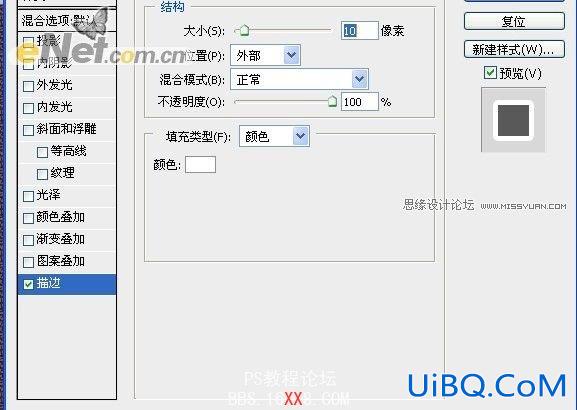
图16

图17
10.继续输入文字,如图18所示。将素材“图标”里的图标和圆拖入到画布,将圆套入到“9”里,如图19所示,摆放图标,继续添加文字得到如图20所示最终效果。

图18

图19

图
优艾设计网_PS自学技巧










 加载中,请稍侯......
加载中,请稍侯......
精彩评论